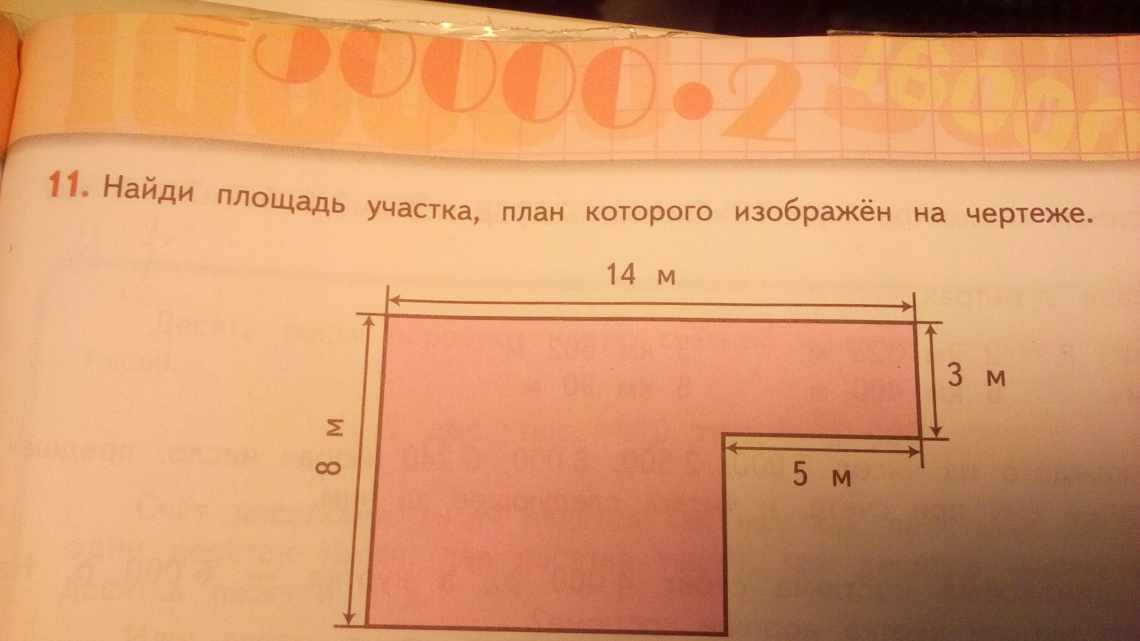Соціальною мережею «ВКонтакте» на сьогоднішній день користується величезна кількість людей. Це місце, де можна поспілкуватися зі своїми друзями, познайомитися з новими людьми або просто весело провести час за переглядом фільму або захоплюючою грою.
- Чому шрифт став маленьким?
- Потрібна лише клавіатура і миша
- Як змінити масштаб ВКонтакте?
- Другий спосіб: Загальні параметри переглядача
- Як збільшити шрифт ВКонтакте за допомогою клавіатури?
- Збільшуйте масштаб сторінки за допомогою клавіатури
- Використання збільшених шрифтів ВК
- Налаштування розміру шрифтів системи
- Основні елементи дизайну групи ВКонтакте
- Обкладинка
- Аватар
- Мініатюра
- Меню
- Банер
- Оформлення групи
- Параметри спільноти
- Зміна роздільної здатності екрана
- Як зменшити масштаб тексту на екрані комп'ютері
- Налаштовуйте параметри переглядача
- Опис спільноти
Але іноді, в процесі використання даної соцмережі, трапляються маленькі неприємності. Наприклад, в результаті неправильного натискання клавіш масштаб сторінки зменшується і в тих же «новинах» з'являються записи, опубліковані занадто дрібним шрифтом.
Однак, проблема ця вирішується також легко, як і виникає. Як приклад спробуємо збільшити масштаб ВКонтакте до стандартного значення кількома способами.
Чому шрифт став маленьким?
Стандартно соціальна мережа ВК має максимально зручний розмір шрифту. Але часто користувачі випадково зменшують масштаб сторінки, від чого і стикаються з труднощами.
Це найчастіше при випадковому натисканні клавіші Ctrl в комбінації з коліщатком миші або деякими клавішами. Якщо ви випадково натиснули клавішу Ctrl і прокрутили коліщатко миші вгору - масштаб збільшується і відповідно навпаки.
Майже у всіх переглядачах масштаб сторінки збільшується за допомогою клавіші Ctrl. Стандартно збільшується масштаб відритої вкладки, але в деяких випадках - всіх відкритих сторінок. Але не варто переживати - можна як збільшити масштаб сторінки ВКонтакте, так і повернути його до колишнього стану.
Потрібна лише клавіатура і миша
Як змінити масштаб сторінки «У контакті»? Для цього не потрібно виконувати масу дій, встановлювати додатки або вдаватися до послуг фахівця. Досить просто озброїтися комп'ютерною клавіатурою і мишкою, які дозволять досягти потрібного результату. Так, ви не почулися, лише ці прості елементи комп'ютера дадуть вам можливість змінювати масштаб сторінки і підлаштовувати його під свій монітор або особисті бажання. Достатньо просто затиснути кнопку «Ctrl» і використовувати коліщатко миші. Це дозволить вам без проблем масштабувати сторінку переглядача, і ви отримаєте потрібний розмір. Він запам'ятається для цієї адреси інтернету і при наступному заході в соціальну мережу у вас буде саме той розмір, який ви для себе встановили.
Тепер ви знаєте, як збільшити масштаб ВК. Але є і другий спосіб, який теж відноситься до даних простих елементів і теж використовує заповітну кнопку «Ctrl». Щоправда, тепер замість коліщатка миші необхідно використовувати кнопки «+/-». Саме вони будуть регулювати масштаб сторінки і дадуть вам можливість змінювати її за бажанням. А як збільшити шрифт у ВК? Відповідати на це питання не потрібно, оскільки у разі масштабування, ви будете автоматично змінювати і шрифт сторінки, який буде або збільшуватися, бо зменшуватися, залежно від ваших дій.
Якщо ви хочете особисто відповідати за кожен елемент у вашій соціальній мережі, то варто звернутися за допомогою до програм, які дозволять змінити практично все, що вам потрібно, але це в тому випадку, якщо такі програми існують.
Тепер проблема: зменшилася сторінка «Вконтакте» як збільшити її, стала для вас вирішальною і простою. Достатньо запам'ятати потрібну комбінацію клавіш, і ви без проблем зможете досягти потрібного результату. Так, існує маса інших методів змінювати зовнішній вигляд, але вони складніші і потребують набагато більше часу для реалізації, тому, краще користуватися нашими рекомендаціями.
Стандартні параметри ВКонтакте не завжди зручні для окремих користувачів, інтерфейс повинен бути індивідуальним. Комусь важко напружувати зір або людина носить окуляри: дрібний шрифт ускладнює розуміння текстів. Багато хто перебуває в мережі тривалий час у вихідні дні, це може негативно позначитися на здоров'ї очей.
Збільшити шрифт ВК можна кількома способами. Це залежить від того, з якого браузера ви виходите в мережу і яким типом комп'ютера користуєтеся (стаціонарний або ноутбук). Для збільшення масштабу можна також використовувати клавіатуру або мишку.
Найпростіше: зайдіть на свою сторінку, натисніть кнопку Ctrl, покрутіть коліщатко мишки. Виберіть зручний та оптимальний розмір, а потім просто відпустіть кнопку Ctrl. Те ж саме можна виконати з клавіатури, також натискаємо Ctrl, масштабуємо текст значком +, натискаємо - - шрифт зменшився. При цих маніпуляціях одночасно збільшуються і зменшуються і картинки, і фото, і відео. Збільшити шрифт на ноутбуці можна за допомогою тачпаду, панелі, яка служить заміною миші. Розводимо пальці в сторони, як на смартфоні - текст стає читаним.
Розмір шрифту можна змінити в самих параметрах: зайдіть у мої налаштування, знайдіть графу налаштування зовнішнього вигляду, виберіть використовувати збільшені шрифти, тиснемо галочку.
Як змінити масштаб ВКонтакте?
Відкриваємо соціальну мережу VK
Утримуйте клавішу Ctrl та коліщатки миші
Прокручуйте коліщатки миші для збільшення масштабу сторінки
Цей метод дозволяє збільшити масштаб сторінки відкритої вкладки. Однак при необережності його можна зробити, як дуже великим, так і навпаки. Виправити ситуацію досить просто - натисніть клавішу Ctrl.
І прокручуйте коліщатко миші.
у потрібному вам напрямку.
Ви також можете привести масштаб сторінки до звичайного стану за допомогою параметрів переглядача. Стандартний масштаб дорівнює 100% і він ідеально підходить для читання і перегляду відео. За потреби ви можете збільшити його до 500%.
Другий спосіб: Загальні параметри переглядача
Вище ми розібрали, як зменшити масштаб у «Контакті» за допомогою інструментів веб-оглядача, але оскільки ця зміна впливає лише на ту сторінку, на якій ви перебуваєте, то варто дізнатися ще один спосіб вирішення цієї проблеми. Якщо ви хочете змінити масштаб всіх сайтів, у переглядачі є спеціальний параметр для цього, який потрібно змінити.
Забігаючи вперед, хочеться сказати, що, на жаль, універсальної інструкції для кожного браузера немає, тому в деяких моментах вона буде розходитися. Нижче як приклад буде наведений «Яндекс.Браузер», але зміни в інших браузерах будуть непрямими - може відрізнятися лише найменування різних опцій.
Отже, переходимо безпосередньо до того, як змінити масштаб в «Контакті» за допомогою налаштувань браузера:
- Увійдіть до налаштування переглядача. Зазвичай для цього потрібно натиснути кнопку «Меню» і вибрати однойменний пункт.
- У параметрах відкрийте «Додаткові параметри». Для цього пролистайте сторінку до самого низу і натисніть на відповідний пункт.
- Відкриється додаткове меню. Перегорніть сторінку нижче, поки не знайдіть «Веб-вміст». Саме в цій області ви побачите спадний список «Масштаб сторінки».
- Натиснувши на список, відкриється меню, у ньому можна визначити масштаб відображення всіх веб-сторінок сайтів. Як можна помітити, дозволено змінювати його в інтервалі від 25% до 500%.
- Виберіть бажане значення.
Після цього можна закривати вкладку налаштувань, оскільки цей параметр зберігається автоматично. Тепер при відвідуванні сайтів ви будете бачити їх відображення в тому масштабі, який вибрали. Якщо ви захочете його змінити в майбутньому, вам потрібно буде повторити всі дії з цієї інструкції.
Як збільшити шрифт ВКонтакте за допомогою клавіатури?
Багато користувачів вже не використовують мишу, але їм також потрібно збільшити масштаб сторінки ВК. Коліщатко миші відмінно можуть замінити «+» і «-» на клавіатурі. Якщо вам потрібно збільшити масштаб сторінки - натисніть Ctrl і знак +. Для того, щоб масштаб сторінки став стандартним - натискаємо Ctrl + 0.
Залежно від налаштувань переглядача збільшення або зменшення масштабу може поширюватися і на інші відкриті вкладки. Не варто переживати, якщо ви випадково зробили масштаб дуже великим або маленьким - дану проблему дуже просто виправити.
Збільшуйте масштаб сторінки за допомогою клавіатури
У деяких переглядачах (наприклад, у Firefox) можна повернути стандартні параметри масштабу сторінки гарячими клавішами Ctrl + 0.
Щоб збільшувати (або зменшувати) розмір сторінки з клавіатури, потрібно спочатку зробити вікно браузера активним (для цього потрібно натиснути один раз лівою кнопкою миші на сторінку ВКонтакте), а потім виконати наступні дії:
- Пальцем лівої руки затискаємо ліву клавішу CTRL;
- Пальцем правої руки натискаємо на клавішу «+» (або на «-», якщо хочемо зменшити сторінку) і натискаємо відповідні комбінації до тих пір, поки бажаний масштаб не буде досягнутий.
Функція масштабування тексту дуже допомагає в момети, коли важко прочитати дрібний шрифт на якому-небудь сайті. Наведені як приклад «гарячі клавіші» універсальні і працюють на всіх сайтах, а не тільки на ВКонтакте.
Використання збільшених шрифтів ВК
Відкриваємо вкладку «Загальне» «Параметри».
Переходимо в самий низ сторінки. Ставимо галочку «Використовувати збільшені шрифти».
Не варто переживати, якщо зменшився шрифт ВКонтакте, і ви не знаєте, як його збільшити. Соціальні мережі роблять наше життя ще більш цікавим і насиченим, і дозволяють перебувати в курсі останніх подій, не виходячи з дому. За допомогою пари кліків і натискання клавіші Ctrl у будь-який час можна зробити сторінку ВК більш комфортного для вас масштабу.
Налаштування розміру шрифтів системи
Якщо варіанти вище вам не підходять, і ви хочете дізнатися ще інші способи, як збільшити шрифт у контакті, то нижче інформація для вас. Браком цього методу є збільшення шрифтів не тільки в браузері, а й у всій системі. Якщо дивитися на проблему в цілому, то користувач прагне збільшити шрифт у браузері через некомфортне сприйняття, тому, швидше за все, дискомфорт відчувається і при роботі в інших програмах. Щоб виправити цю проблему, натискаємо правою кнопкою на стільниці і вибираємо «Персоналізація».
У вікні внизу ліворуч вибираємо «Екран».
Потім необхідно вибрати оптимальний розмір шрифту та натиснути кнопку «Застосувати». Вам слід буде вийти з поточного сеансу і перезавантажити параметри. Такий процес займе всього кілька секунд і користувач отримає збільшений розмір шрифту в системі, браузерах і будь-яких використовуваних програмах. Роздільна здатність екрана не змінюється і якість інформації на екрані залишається хорошою.
Основні елементи дизайну групи ВКонтакте
Для оформлення групи варто знати про принципи оформлення таких елементів, як обкладинка, аватар, мініатюра та меню. Поговоримо про кожен елемент окремо і дізнаємося, як оформити групу у ВК.
Обкладинка
Це досить нове введення, тому багато хто або не знає, або забувають про появу можливості поліпшити дизайн своєї групи ВКонтакте. На тлі таких нерозторопних конкурентів грамотне використання цього елемента може залучити до вас більше число відвідувачів і навіть збільшити комунікацію з покупцями і користувачами. Як? За рахунок динамічної обкладинки для групи ВКонтакте. Якщо ви не знайомі з цим поняттям, то час дізнатися необхідні деталі, щоб вигідно використовувати це.
Динамічна обкладинка для групи ВКонтакте виглядає так само, як і звичайна, але вона здатна змінюватися в автоматичному режимі з різним інтервалом часу: від 1 хвилини до 1 дня. Це допоможе вам ефективно оновлювати інформацію для своїх клієнтів і підтримувати з ними деякий зв'язок.
Ви можете розмістити на ній оновлювану дату, курс валют, виводити нових передплатників, а також інші дані на ваш розсуд. Таким чином динамічна обкладинка є незвичним і цікавим рішенням у підвищенні ефективності групи.
Аватар
Аватар групи ВКонтакте дуже сильно допомагає в просуванні і створює необхідне колірне оформлення, яке при правильному підході до справи буде гармонійно поєднуватися з меню і створювати цілісну картинку. Але варто пам'ятати, що при використанні обкладинки ви не зможете використовувати повноцінний аватар, замість цього ВК пропонує використовувати мініатюру.
Мініатюра
По суті, мініатюра це маленьке, красиво оформлене зображення, яке кріпиться поруч з обкладинкою і висвічується в коментарях від імені спільноти, в листуванні з клієнтами тощо.
Мініатюра має дуже важливі функції, оскільки саме вона сприяє впізнаваності вашої компанії як в новинній стрічці ваших передплатників, так і у внутрішньому пошуку ВК.
Якщо у вас є фірмовий логотип або символ, то його краще помістити саме на мініатюру і зберігати з плином часу і зміною колірних і дизайнерських варіацій. Зацікавлені особи не втратять доступ і запам'ятають вас.
Меню
Ще один важливий елемент, який безпосередньо впливає на конверсію спільноти. Коли користувач бачить приємно оформлене меню, в якому легко орієнтуватися за розділами, бажання замовити що-небудь або купити стає більш явним, а значить, більш здійсненним.
Люди завжди віддають перевагу зручності, що зрозуміло, а меню створює зручний і органічний поділ, роблячи процес знайомства з вашою пропозицією і надання всієї потрібної інформації більш зрозумілим.
Що ж можна включити в меню? Це, перш за все, інформація про вас, історія виникнення компанії або зворотний зв'язок з вами, відповіді на питання (FAQ), рейтинги, бланки замовлень і багато іншого.
Банер
Це картинка, яка веде до основного оформлення меню. Зазвичай її закріплюють зверху і створюють цілісну композицію з аватаром групи.
Оформлення групи
Після вибору виду спільноти можна переходити до найбільш важливого, це до оформлення. Оформлення вашої спільноти - це свого роду візитна картка компанії, залежно від того наскільки якісно буде оформлення, ваші потенційні передплатники будуть робити висновки про вашу роботу. Завантажити обкладинку можна перейшовши в «параметри», далі натиснути «завантажити».
На обкладинці можна розмістити:
- назва
- логотип
- девіз
- контактну інформацію
- акції або заклик до дії Важливий момент: обкладинка - це перше що побачить клієнт при переході до вашої групи, тому обкладинка повинна бути яскравою і привертати увагу.
Обкладинка в спільноті «МТС»
Обкладинка в спільноті «Тінькофф Банк»
Обкладинка в спільноті HeadShot Розміри зображень для оформлення спільноти ВКонтакте. Розмір обкладинки для групи ВКонтакте 1590x400px Розмір мініатюри аватара - коло діаметром 200px
Також ВКонтакте не так давно з'явилися динамічні обкладинки для спільнот. Динамічні обкладинки мають дуже багатий функціонал, за допомогою якого ви зможете вивести на обкладинку останнього передплатника, кращого коментатора, налаштувати зміну фонів за вашим бажанням, додати віджет погоди, часу та багато іншого.
Параметри спільноти
Перейшовши на вкладку «керування спільнотою», ви можете придумати коротку адресу сторінки і вказати додаткову інформацію. Далі у вкладці «посилання» вказати посилання на вашу сторінку в інших соцмережах і посилання на ваш сайт.
У вкладці «розділи» включити необхідне. Стіну спільноти зручніше ставити обмежену, щоб надалі не розгрібати її від публікацій спам-ботів.
Включити товари, якщо ваше співтовариство для продажу товарів або послуг. Також у спільноту можна додати програми і налаштувати їх для своїх цілей. Наприклад, додаток «Заявки» найбільш зручний для роботи з лідами. Це онлайн-запис і прийом замовлень. Або, наприклад, додаток «Карти», з адресами ваших магазинів, офісів, заходів. За допомогою програми «Купити квиток» можна продавати квитки на заходи прямо на сторінці спільноти, тобто передплатники/клієнти зможуть купити квиток, не переходячи на ваш сайт.
Зміна роздільної здатності екрана
Збільшуючи роздільну здатність, екран збільшує розмір шрифту у всіх вікнах та програмах. При цьому збільшується розмір об'єктів, що відображаються в усій операційній системі, тому таку процедуру краще виконувати користувачам, які мають проблеми із зором. Необхідно правильно підбирати оптимальну роздільну здатність екрану, щоб зберегти пропорції відображення елементів. Інакше їх можна розтягнути горизонтально або вертикально.
Думаю, ці способи відповіли на наше сьогоднішнє запитання, як збільшити шрифт у контакті. На мою думку, найоптимальніший варіант для цього завдання - змінити налаштування браузера.
Зручність спілкування - одне з першочергових завдань соціальних мереж. Але що робити, коли перекидатися повідомленнями і постити новини стає некомфортно, тому що шрифт занадто дрібний? Далеко не кожен володар комп'ютера, планшета або смартфона має ідеальний зір. У зв'язку з цим користувачі соціальної мережі, які часто проводять багато годин онлайн, задаються питанням про те, як збільшити шрифт «У Контакті». Для вирішення цієї проблеми існують дуже прості і швидкі способи. Отже, давайте разом розберемося.
Як зменшити масштаб тексту на екрані комп'ютері
Ще одна ситуація, коли у користувачів виникають проблеми з масштабом, це не відповідний масштаб тексту на комп'ютері. За замовчуванням, в операційній системі Windows використовується масштаб тексту - 100%, але його можна збільшити до 125, 150 або 175%. Така можливість передбачена для користувачів з обмеженими можливостями, але якщо такий масштаб включити звичайному користувачеві, то працювати з комп'ютером стане незручно.
Для того щоб зменшити масштаб тексту на комп'ютері потрібно зробити всього пару кліків. Якщо у вас Windows 10, вам потрібно клацнути правою кнопкою миші на стільниці і перейти до «Параметри екрану».
У результаті перед вами відкриється вікно «Параметри» в розділі «Система - Екран». Тут буде доступно декілька налаштувань. Якщо ви бажаєте зменшити масштаб тексту, вам потрібно відкрити спадне меню «Зміна розміру тексту, програм та інших елементів» і вибрати варіант «100% (рекомендується)».
Також проблеми з масштабом можуть бути викликані неправильно виставленим. Отже, переконайтеся, що у спадному списку «Роздільна здатність» вибрана рекомендована системою роздільна здатність. Використовувати не рекомендовану роздільну здатність, як це радять на деяких сайтах, не варто. Навіть якщо вам здається, що це зменшить масштаб екрану на вашому комп'ютері. Насправді це призведе до значного зниження якості зображення на моніторі і ваші очі почнуть сильно втомлюватися.
На комп'ютері з Windows 7 для зменшення масштабу тексту потрібно клацнути правою кнопкою миші на стільниці і перейти до «Роздільна здатність екрану».
У результаті відкриється вікно з параметрами масштабу тексту. Тут потрібно вибрати варіант «Дрібний - 100%» і зберегти зміни кнопкою «Застосувати».
У Windows XP для зменшення масштабу тексту потрібно клацнути правою кнопкою миші на стільниці та вибрати «Властивості». Далі потрібно перейти на вкладку «Параметри» і натиснути кнопку «Додаткові».
Налаштовуйте параметри переглядача
Якщо після першого способу читання не стало для вас достатньо комфортним і букви все ще пливуть перед очима, то спробуємо розібратися з налаштуваннями вашого інтернет-браузера. Адже, як не крути, саме він відповідає за те, як змінити шрифт «У Контакті» і на будь-якому іншому сайті. Нам буде необхідно увійти до Головного меню браузера і виставити масштаб сторінки:
- у Opera кнопка «Головне меню» знаходиться в лівому верхньому куті, натискаємо її, далі у спадному списку вибираємо пункт «Сторінка» (другий зверху) і «Масштаб»;
- у Internet Explorer необхідна кнопка винесена на зовнішню панель праворуч, натискаємо на неї. Далі вибираємо «Масштаб» і регулюємо його до потрібного розміру;
- в Google Chrome головне меню шукаємо вже в правому верхньому куті. У спадному списку знаходимо параметри масштабу і регулюємо натисканням активних кнопок + і -;
- щоб збільшити шрифт у переглядачі Mozila Firefox, відкриваємо вкладку «Вигляд», розташовану в лівому верхньому куті, у спливаючому меню вибираємо «Масштаб» і далі - «збільшити» або «зменшити».
Масштаб 120-150% буде вже цілком зручним для читання. Тим більше, що текст і зображення стануть більш великими не тільки для «В Контакті», але і для всіх відвідуваних вами сайтів. Але не забувайте, що якщо масштаб виставлений більше 100%, то керувати сторінкою доведеться за допомогою вертикальної і горизонтальної смуги прокрутки.
Опис спільноти
В описі головне максимально коротко описати головні переваги компанії. Важливий момент:
не потрібно розписувати все, чим ваша компанія займалася, займається або буде займатися. Довгий опис ніхто не буде читати. У вас є кілька секунд щоб "